Cet article a été rédigé avec la collaboration de nos éditeurs(trices) et chercheurs(euses) qualifiés(es) pour garantir l'exactitude et l'exhaustivité du contenu.
L'équipe de gestion du contenu de wikiHow examine soigneusement le travail de l'équipe éditoriale afin de s'assurer que chaque article est en conformité avec nos standards de haute qualité.
Cet article a été consulté 75 193 fois.
Si vous utilisez WhatsApp sur un appareil Android, vous avez surement remarqué qu'il n'y a aucun moyen d'enregistrer des vidéos issues de vos discussions. C'est dû au fait que WhatsApp enregistre automatiquement les vidéos dans votre application de galerie de photos par défaut. Si vous ne voyez pas vos vidéos WhatsApp dans l'application Galerie ou Photos, vous avez peut-être désactivé la fonctionnalité. Découvrez comment vous assurer que les vidéos que vous recevez dans WhatsApp sont téléchargées sur l'application de la galerie de votre Android.
Étapes
-
1Analysez où la vidéo voulue se trouve. WhatsApp est configuré pour enregistrer automatiquement les photos et les vidéos que vous recevez dans l'application de galerie de photos par défaut de votre appareil Android. Ouvrez l'application que vous utilisez pour afficher des photos et des vidéos sur votre Android, puis sélectionnez le dossier WhatsApp. À moins que vous n'ayez modifié vos paramètres, vous devriez trouver vos vidéos dans ce dossier.
- Continuez à lire si vos vidéos ne se trouvent pas dans votre application de photos.
-
2Ouvrez WhatsApp. Son icône est représentée par une bulle de texte et un récepteur téléphonique blancs sur fond vert. Elle se trouve dans le tiroir de vos applications.
-
3Appuyez sur le menu ⋮. Ces trois points sont en haut à droite de WhatsApp.
-
4Appuyez sur Paramètres dans le menu.
-
5Ouvrez Utilisation données et stockage.
-
6Sélectionnez vos préférences de téléchargement. Passez en revue les trois options sous l'entête Téléch. auto. des médias pour choisir quand télécharger des photos et des vidéos sur votre appareil Android.
- Si vous craignez d'utiliser trop de données mobiles, sélectionnez En connexion Wi-Fi et Tous les médias. Ensuite, choisissez Aucun média ou Photos pour les deux autres options.
-
7Appuyez sur le bouton Retour pour revenir au menu précédent.
-
8Appuyez sur Discussions.
-
9Activez le commutateur Afficher les médias dans la pellicule. C'est sous l'entête Visibilité des médias [1] . Vous pourrez alors toujours trouver les vidéos dans votre galerie.
-
10Isolez les vidéos d'une discussion (facultatif). Si l'une de vos conversations génère beaucoup trop de photos et de vidéos dans votre galerie, suivez ces étapes pour désactiver la fonctionnalité pour cette discussion [2] .
- Ouvrez la discussion.
- Appuyez sur le menu des trois petits points et choisissez Afficher contact.
- Appuyez sur Visibilité des médias. Il vous sera demandé si vous souhaitez que les médias de cette conversation apparaissent dans la pellicule.
- Appuyez sur Non puis OK pour confirmer.
Publicité
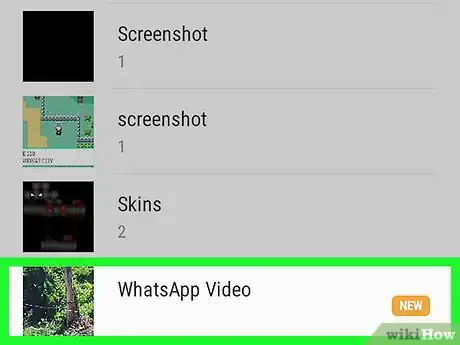
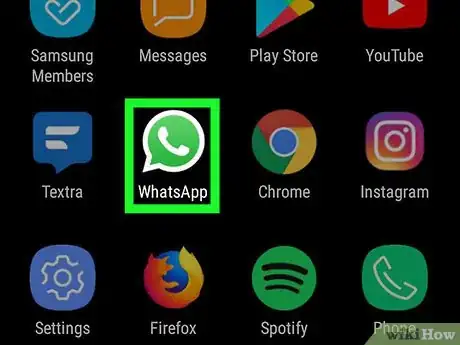
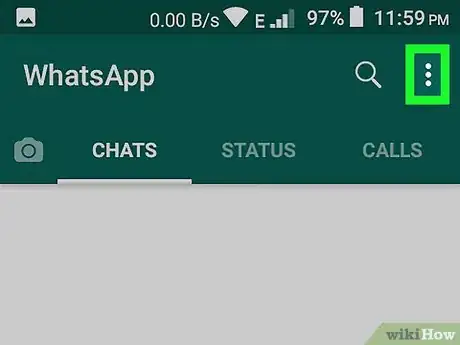
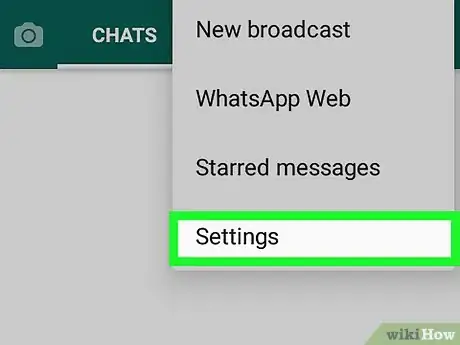
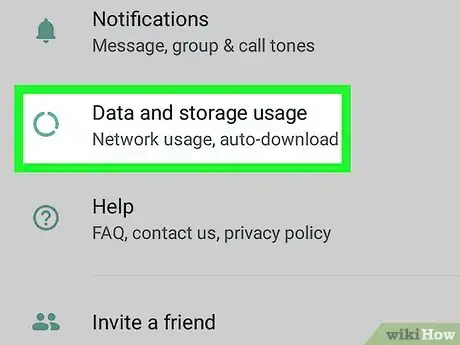
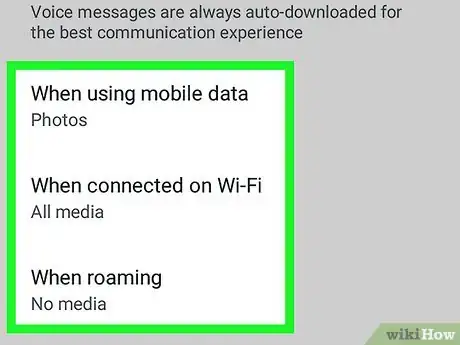
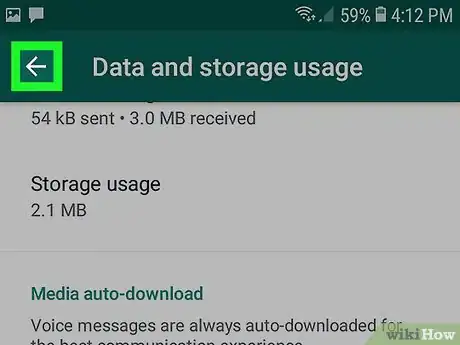
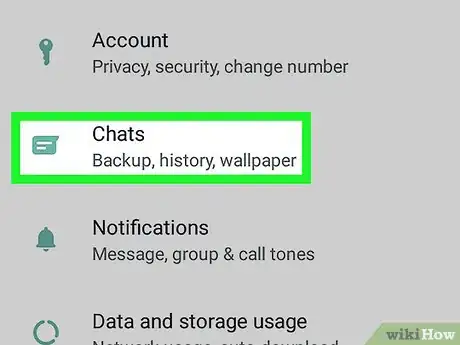
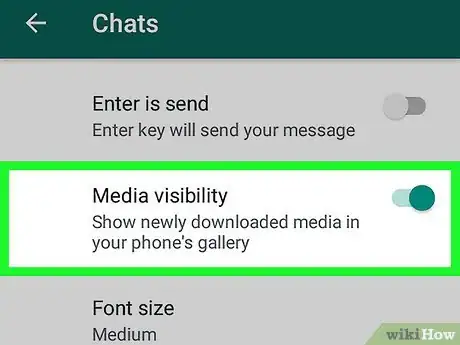
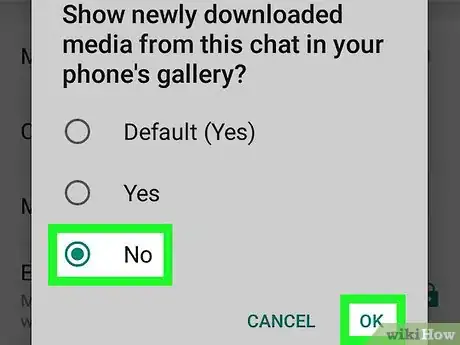



















L'équipe de gestion du contenu de wikiHow examine soigneusement le travail de l'équipe éditoriale afin de s'assurer que chaque article est en conformité avec nos standards de haute qualité. Cet article a été consulté 75 193 fois.